Leiðbeiningar um að búa til Apple ID reikning fyrir börn
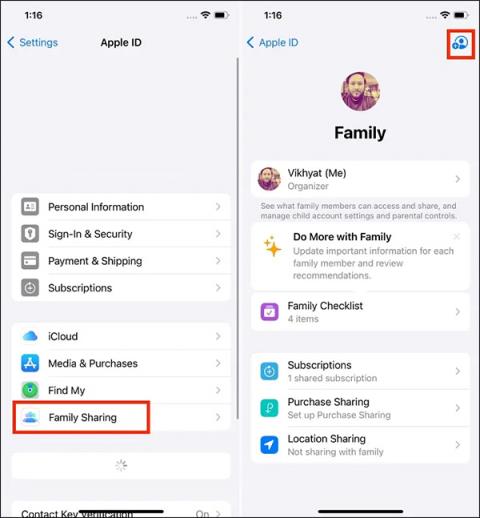
Til að tryggja öryggi barna við notkun símans geta foreldrar búið til Apple ID reikning fyrir barnið sitt í gegnum Family Sharing eiginleikann á iPhone.
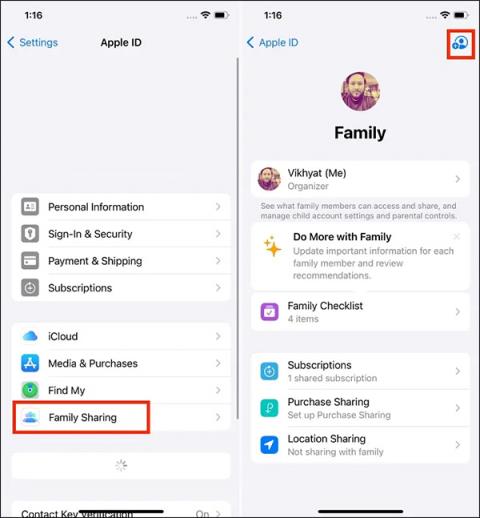
Til að tryggja öryggi barna við notkun símans geta foreldrar búið til Apple ID reikning fyrir barnið sitt. Í gegnum Family Sharing eiginleikann á iPhone geta foreldrar stjórnað símanotkun barna sinna. Foreldrar munu þá vita hvaða efni börn þeirra fá aðgang að og takmarka skaðlegt efni í símanum. Greinin hér að neðan mun leiða þig til að búa til Apple ID reikning fyrir barnið þitt.
Leiðbeiningar um að búa til Apple ID reikning fyrir börn
Skref 1:
Í viðmótinu á iPhone, smelltu á Stillingar og veldu síðan Apple ID reikninginn þinn . Næst skaltu smella á Family Sharing hér að neðan og velja táknið bæta við meðlimi í efra hægra horninu.
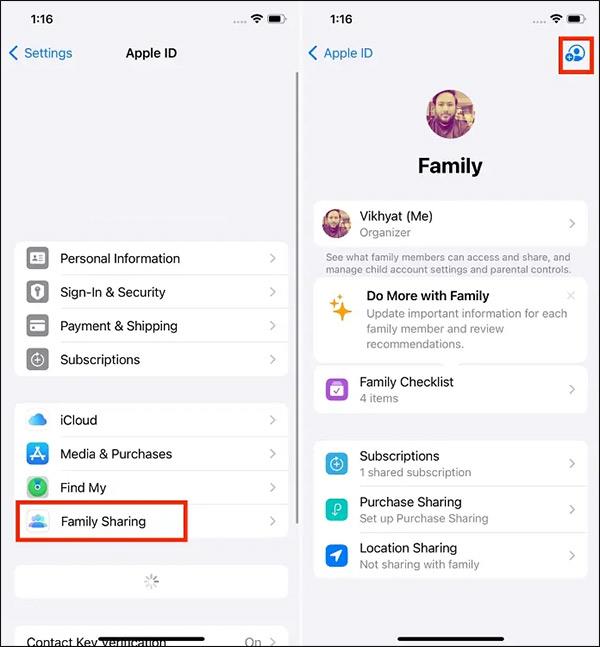
Skref 2:
Smelltu nú á hnappinn Búa til barnareikning , fylltu síðan inn upplýsingar barnsins og smelltu á Staðfestu að þú sért fullorðinn til að staðfesta fullorðinn. Nú þarftu að slá inn lykilorðið fyrir Apple ID reikninginn þinn .
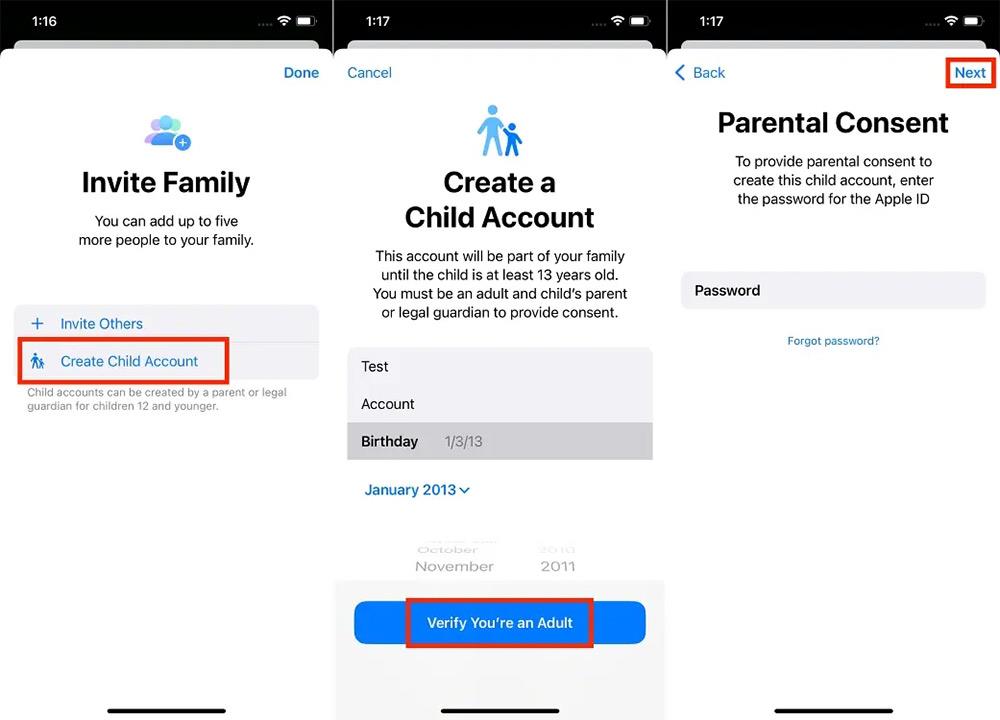
Skref 3:
Sláðu nú inn staðfestingarkóðann sem sendur var á netfangið þitt. Þá samþykkjum við skilmálana sem sýndir eru.
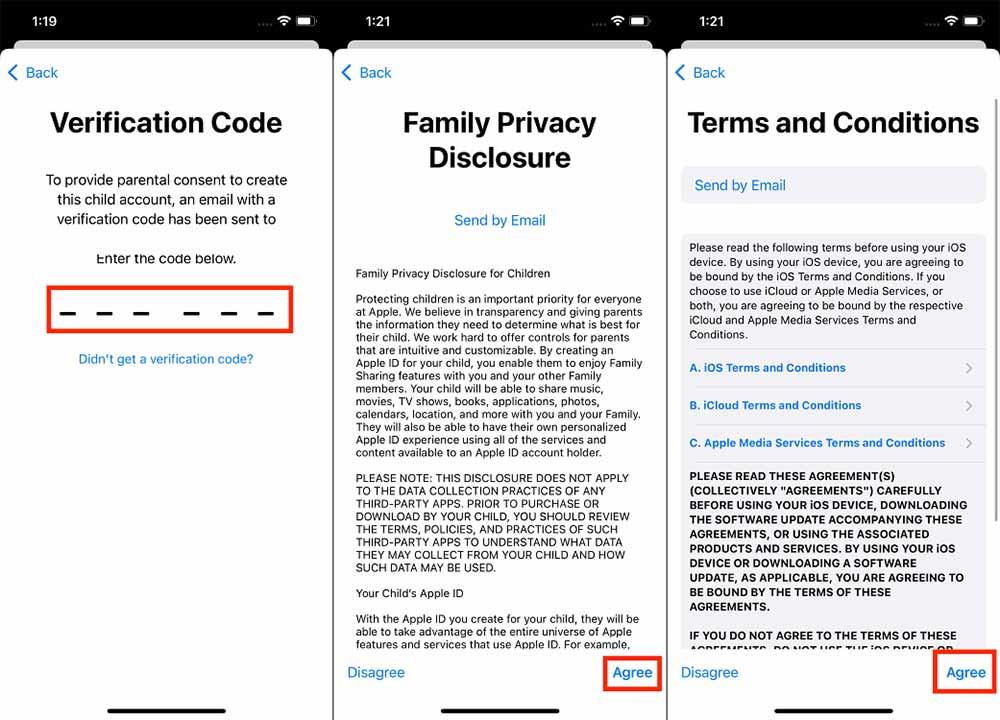
Skref 4:
Nú velur þú að búa til Apple ID reikning fyrir barnið þitt með símanúmeri eða tölvupósti . Þú fyllir út netfangið og býrð til lykilorð fyrir Apple ID og staðfestingarkóða barnsins .
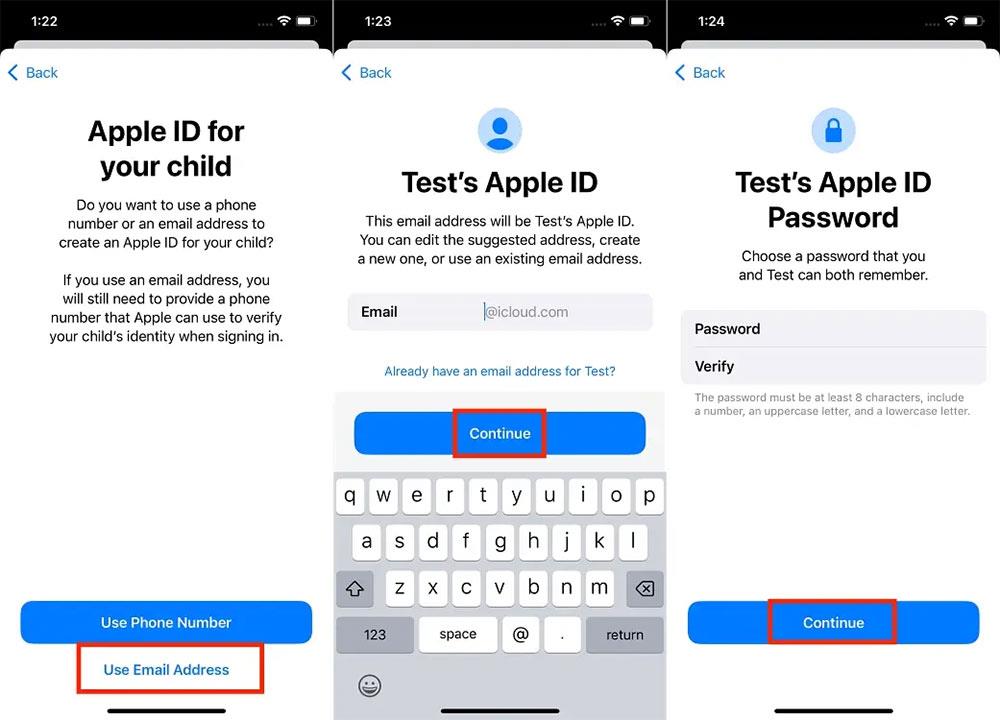
Strax eftir að þú hefur búið til Apple ID reikning fyrir barnið þitt heldurðu áfram að setja upp aðrar stillingarheimildir fyrir Apple IDF reikning barnsins. Þú þarft bara að fylgja leiðbeiningunum sem birtast á skjánum til að stjórna símanotkunartíma barnsins þíns.
Sound Check er lítill en mjög gagnlegur eiginleiki á iPhone símum.
Photos appið á iPhone er með minningareiginleika sem býr til söfn af myndum og myndböndum með tónlist eins og kvikmynd.
Apple Music hefur vaxið einstaklega stórt síðan það kom fyrst á markað árið 2015. Hingað til er það næststærsti straumspilunarvettvangur fyrir gjaldskylda tónlist á eftir Spotify. Auk tónlistarplatna er Apple Music einnig heimili fyrir þúsundir tónlistarmyndbanda, 24/7 útvarpsstöðvar og margar aðrar þjónustur.
Ef þú vilt bakgrunnstónlist í myndböndin þín, eða nánar tiltekið, taka upp lagið sem spilar sem bakgrunnstónlist myndbandsins, þá er mjög auðveld lausn.
Þó að iPhone sé með innbyggt veðurforrit, veitir það stundum ekki nægilega nákvæm gögn. Ef þú vilt bæta einhverju við þá eru fullt af valkostum í App Store.
Auk þess að deila myndum úr albúmum geta notendur bætt myndum við sameiginleg albúm á iPhone. Þú getur sjálfkrafa bætt myndum við sameiginleg albúm án þess að þurfa að vinna úr albúminu aftur.
Það eru tvær fljótlegri og einfaldari leiðir til að setja upp niðurtalningu/tímamæli á Apple tækinu þínu.
App Store inniheldur þúsundir frábærra forrita sem þú hefur ekki prófað ennþá. Almenn leitarorð eru kannski ekki gagnleg ef þú vilt uppgötva einstök öpp og það er ekkert gaman að fara í endalausa flettu með tilviljunarkenndum leitarorðum.
Blur Video er forrit sem gerir senur óskýrar, eða hvaða efni sem þú vilt hafa í símanum þínum, til að hjálpa okkur að fá myndina sem okkur líkar.
Þessi grein mun leiðbeina þér hvernig á að setja upp Google Chrome sem sjálfgefinn vafra á iOS 14.









